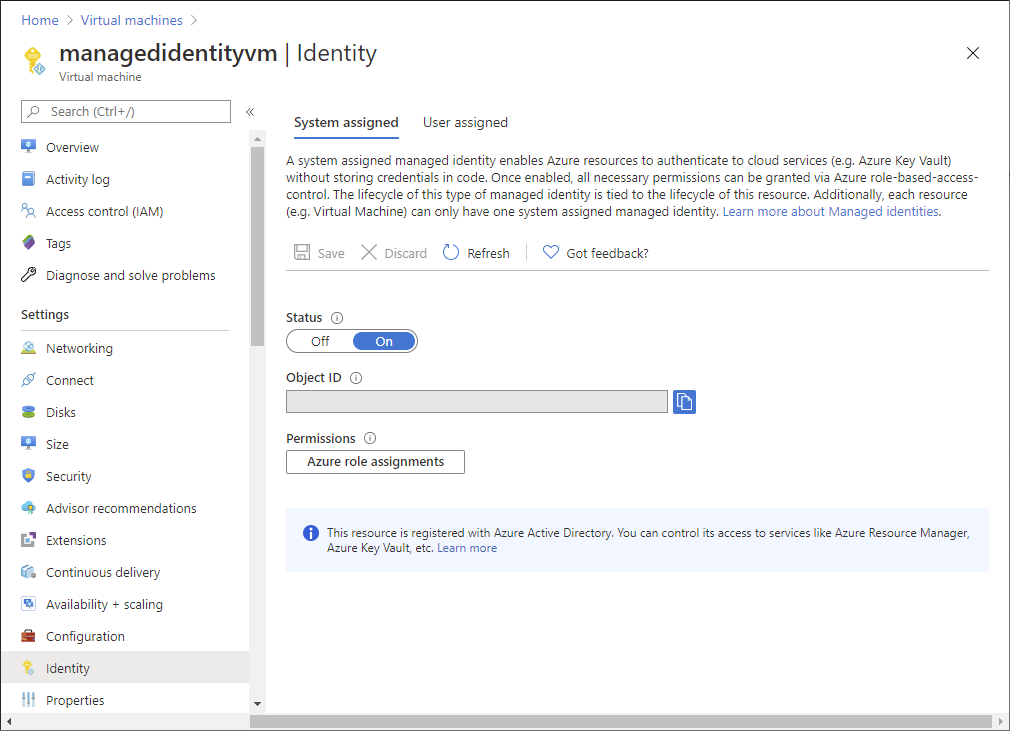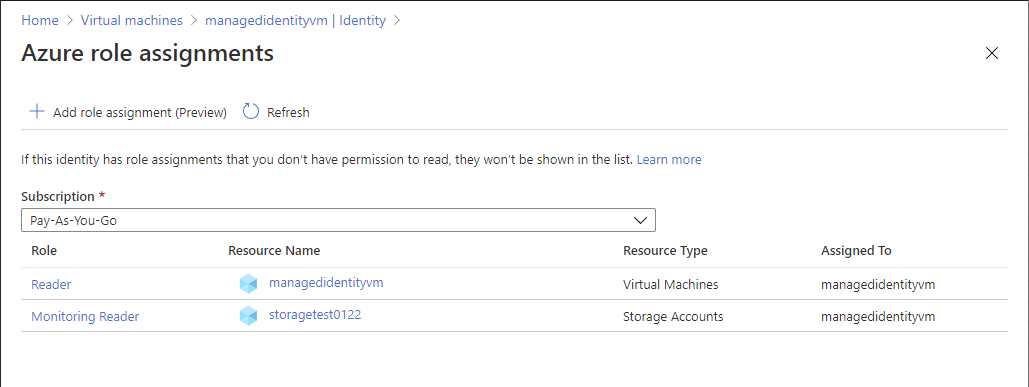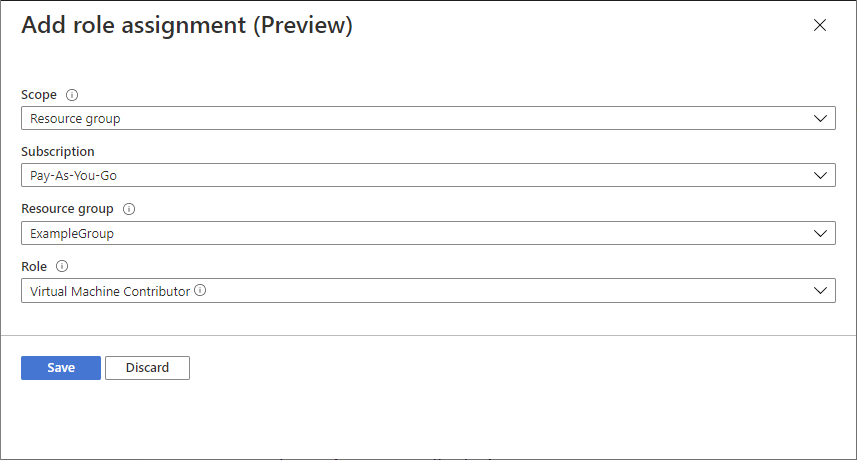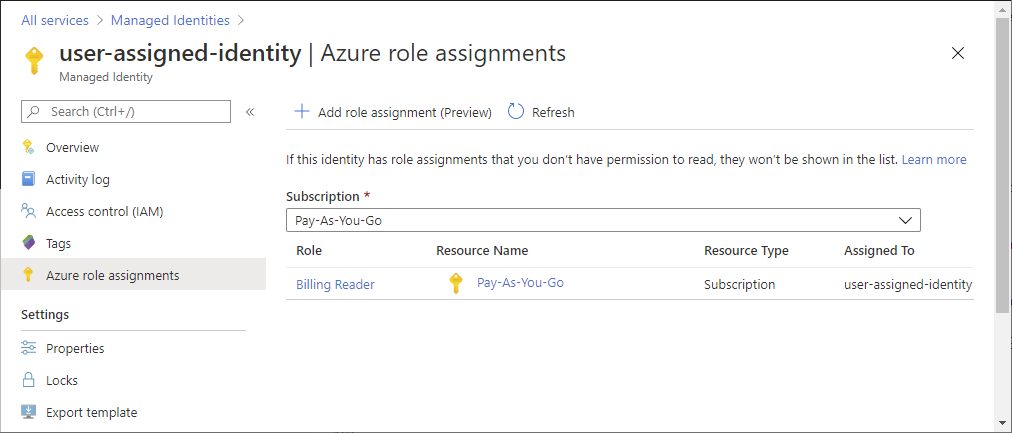Anda bisa menetapkan peran ke identitas terkelola dengan menggunakan halaman Kontrol akses (IAM) seperti yang dijelaskan di Menetapkan peran Azure menggunakan portal Microsoft Azure. Saat Anda menggunakan halaman Kontrol akses (IAM), Anda mulai dengan lingkup lalu pilih identitas dan peran terkelola. Artikel ini menjelaskan cara alternatif untuk menetapkan peran untuk identitas terkelola. Dengan menggunakan langkah-langkah ini, Anda mulai dengan identitas terkelola lalu memilih lingkup dan peran.
Penting
Tetapkan peran ke identitas terkelola menggunakan langkah-langkah alternatif ini saat ini dalam pratinjau. Versi pratinjau ini diberikan tanpa perjanjian tingkat layanan, dan tidak disarankan untuk beban kerja produksi. Fitur tertentu mungkin tidak didukung atau mungkin memiliki kemampuan terbatas. Untuk mengetahui informasi selengkapnya, lihat Ketentuan Penggunaan Tambahan untuk Pratinjau Microsoft Azure.